2020 OPEL ASTRA K nastavení
[x] Cancel search: nastaveníPage 76 of 91
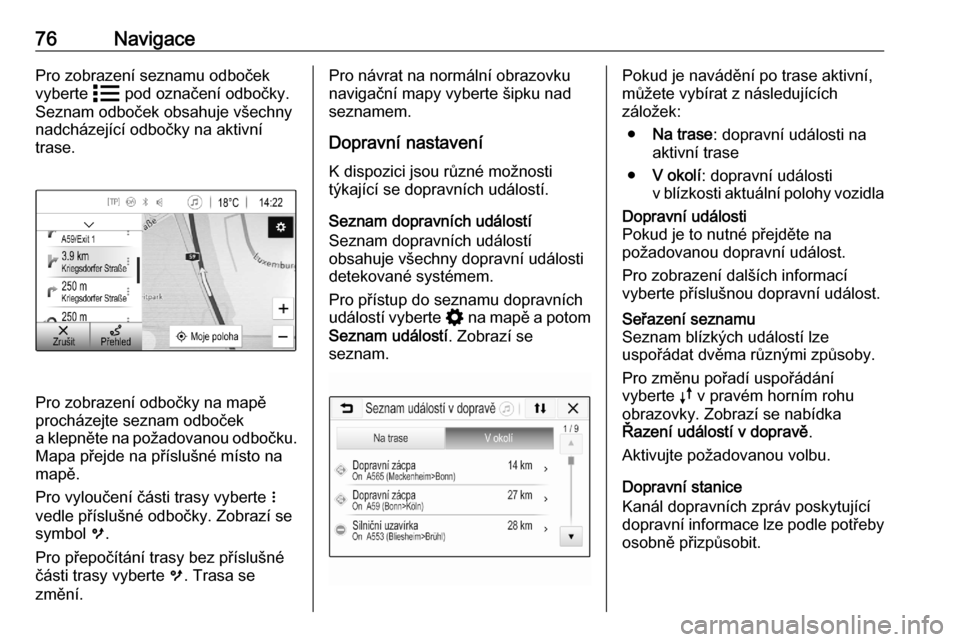
76NavigacePro zobrazení seznamu odboček
vyberte n pod označení odbočky.
Seznam odboček obsahuje všechny
nadcházející odbočky na aktivní
trase.
Pro zobrazení odbočky na mapě
procházejte seznam odboček
a klepněte na požadovanou odbočku. Mapa přejde na příslušné místo na
mapě.
Pro vyloučení části trasy vyberte n
vedle příslušné odbočky. Zobrazí se
symbol m.
Pro přepočítání trasy bez příslušné
části trasy vyberte m. Trasa se
změní.
Pro návrat na normální obrazovku
navigační mapy vyberte šipku nad
seznamem.
Dopravní nastavení K dispozici jsou různé možnosti
týkající se dopravních událostí.
Seznam dopravních událostí
Seznam dopravních událostí
obsahuje všechny dopravní události
detekované systémem.
Pro přístup do seznamu dopravních
událostí vyberte % na mapě a potom
Seznam událostí . Zobrazí se
seznam.Pokud je navádění po trase aktivní,
můžete vybírat z následujících
záložek:
● Na trase : dopravní události na
aktivní trase
● V okolí : dopravní události
v blízkosti aktuální polohy vozidlaDopravní události
Pokud je to nutné přejděte na
požadovanou dopravní událost.
Pro zobrazení dalších informací
vyberte příslušnou dopravní událost.Seřazení seznamu
Seznam blízkých událostí lze
uspořádat dvěma různými způsoby.
Pro změnu pořadí uspořádání
vyberte k v pravém horním rohu
obrazovky. Zobrazí se nabídka
Řazení událostí v dopravě .
Aktivujte požadovanou volbu.
Dopravní stanice
Kanál dopravních zpráv poskytující
dopravní informace lze podle potřeby
osobně přizpůsobit.
Page 77 of 91
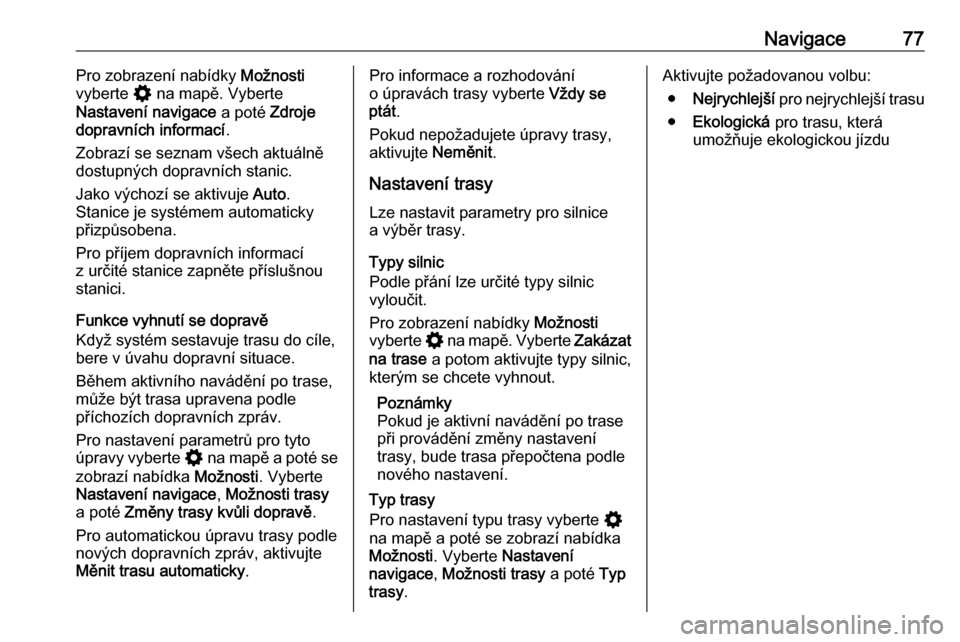
Navigace77Pro zobrazení nabídky Možnosti
vyberte % na mapě. Vyberte
Nastavení navigace a poté Zdroje
dopravních informací .
Zobrazí se seznam všech aktuálně dostupných dopravních stanic.
Jako výchozí se aktivuje Auto.
Stanice je systémem automaticky přizpůsobena.
Pro příjem dopravních informací
z určité stanice zapněte příslušnou
stanici.
Funkce vyhnutí se dopravě
Když systém sestavuje trasu do cíle,
bere v úvahu dopravní situace.
Během aktivního navádění po trase,
může být trasa upravena podle
příchozích dopravních zpráv.
Pro nastavení parametrů pro tyto
úpravy vyberte % na mapě a poté se
zobrazí nabídka Možnosti. Vyberte
Nastavení navigace , Možnosti trasy
a poté Změny trasy kvůli dopravě .
Pro automatickou úpravu trasy podle
nových dopravních zpráv, aktivujte
Měnit trasu automaticky .Pro informace a rozhodování
o úpravách trasy vyberte Vždy se
ptát .
Pokud nepožadujete úpravy trasy,
aktivujte Neměnit.
Nastavení trasy
Lze nastavit parametry pro silnice
a výběr trasy.
Typy silnic
Podle přání lze určité typy silnic
vyloučit.
Pro zobrazení nabídky Možnosti
vyberte % na mapě. Vyberte Zakázat
na trase a potom aktivujte typy silnic,
kterým se chcete vyhnout.
Poznámky
Pokud je aktivní navádění po trase
při provádění změny nastavení
trasy, bude trasa přepočtena podle
nového nastavení.
Typ trasy
Pro nastavení typu trasy vyberte %
na mapě a poté se zobrazí nabídka
Možnosti . Vyberte Nastavení
navigace , Možnosti trasy a poté Typ
trasy .Aktivujte požadovanou volbu:
● Nejrychlejší pro nejrychlejší trasu
● Ekologická pro trasu, která
umožňuje ekologickou jízdu
Page 78 of 91
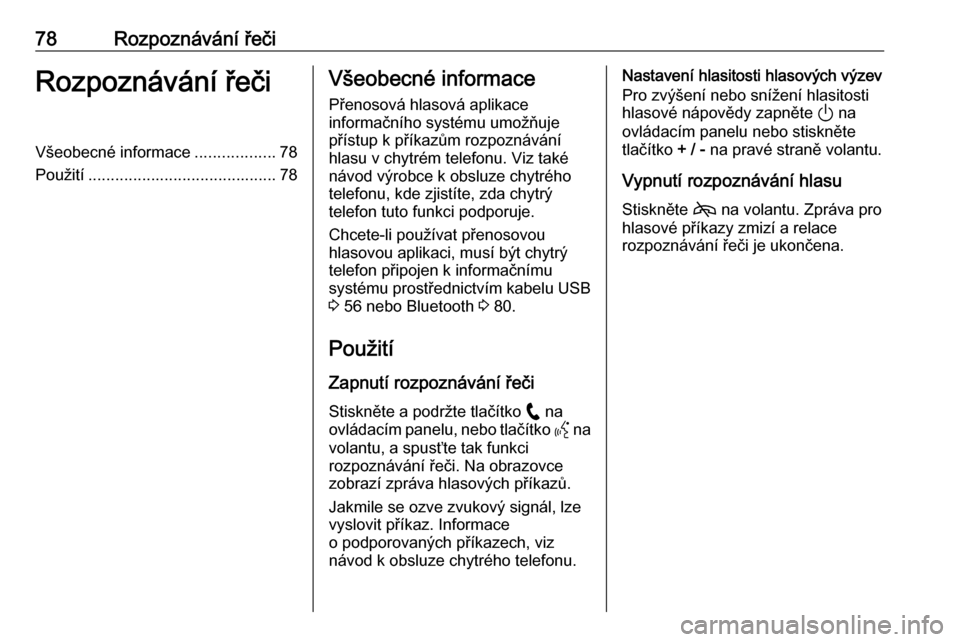
78Rozpoznávání řečiRozpoznávání řečiVšeobecné informace..................78
Použití .......................................... 78Všeobecné informace
Přenosová hlasová aplikace
informačního systému umožňuje
přístup k příkazům rozpoznávání
hlasu v chytrém telefonu. Viz také
návod výrobce k obsluze chytrého
telefonu, kde zjistíte, zda chytrý
telefon tuto funkci podporuje.
Chcete-li používat přenosovou
hlasovou aplikaci, musí být chytrý
telefon připojen k informačnímu
systému prostřednictvím kabelu USB
3 56 nebo Bluetooth 3 80.
Použití Zapnutí rozpoznávání řeči
Stiskněte a podržte tlačítko w na
ovládacím panelu, nebo tlačítko Y na
volantu, a spusťte tak funkci
rozpoznávání řeči. Na obrazovce
zobrazí zpráva hlasových příkazů.
Jakmile se ozve zvukový signál, lze
vyslovit příkaz. Informace
o podporovaných příkazech, viz
návod k obsluze chytrého telefonu.Nastavení hlasitosti hlasových výzev
Pro zvýšení nebo snížení hlasitosti
hlasové nápovědy zapněte ) na
ovládacím panelu nebo stiskněte
tlačítko + / - na pravé straně volantu.
Vypnutí rozpoznávání hlasu Stiskněte 7 na volantu. Zpráva pro
hlasové příkazy zmizí a relace
rozpoznávání řeči je ukončena.
Page 80 of 91
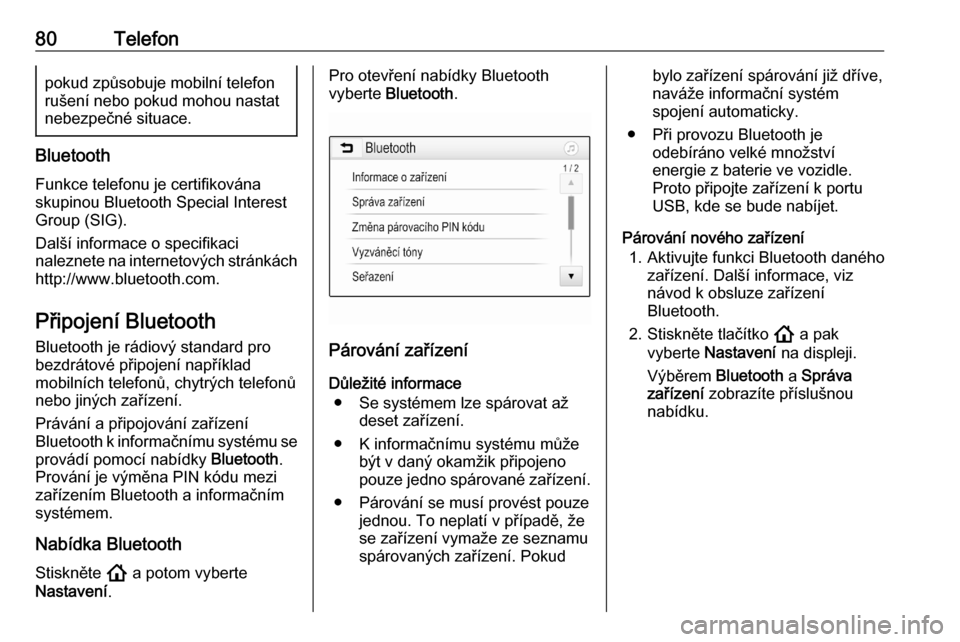
80Telefonpokud způsobuje mobilní telefon
rušení nebo pokud mohou nastat
nebezpečné situace.
Bluetooth
Funkce telefonu je certifikována
skupinou Bluetooth Special Interest
Group (SIG).
Další informace o specifikaci
naleznete na internetových stránkách
http://www.bluetooth.com.
Připojení Bluetooth Bluetooth je rádiový standard pro
bezdrátové připojení například
mobilních telefonů, chytrých telefonů
nebo jiných zařízení.
Právání a připojování zařízení
Bluetooth k informačnímu systému se provádí pomocí nabídky Bluetooth.
Prování je výměna PIN kódu mezi
zařízením Bluetooth a informačním
systémem.
Nabídka Bluetooth Stiskněte ! a potom vyberte
Nastavení .
Pro otevření nabídky Bluetooth
vyberte Bluetooth .
Párování zařízení
Důležité informace ● Se systémem lze spárovat až deset zařízení.
● K informačnímu systému může být v daný okamžik připojeno
pouze jedno spárované zařízení.
● Párování se musí provést pouze jednou. To neplatí v případě, že
se zařízení vymaže ze seznamu
spárovaných zařízení. Pokud
bylo zařízení spárování již dříve,
naváže informační systém
spojení automaticky.
● Při provozu Bluetooth je odebíráno velké množství
energie z baterie ve vozidle.
Proto připojte zařízení k portu
USB, kde se bude nabíjet.
Párování nového zařízení 1. Aktivujte funkci Bluetooth daného zařízení. Další informace, viz
návod k obsluze zařízení
Bluetooth.
2. Stiskněte tlačítko ! a pak
vyberte Nastavení na displeji.
Výběrem Bluetooth a Správa
zařízení zobrazíte příslušnou
nabídku.
Page 81 of 91

Telefon81
Poznámky
Pokud není připojen žádný telefon,
nabídka Správa zařízení je
přístupná prostřednictvím nabídky
telefonu: Stiskněte ! a potom
vyberte Telefon.
3. Stiskněte Vyhledat zařízení .
V novém seznamu hledání se
zobrazí všechna viditelná
Bluetooth zařízení v dosahu.
4. Klepněte na příslušné zařízení Bluetooth.
5. Potvrzení postupu párování: ● Pokud je podporováno SSP (bezpečné jednoduché
párování):
Potvrďte zprávy
informačního systému
i Bluetooth zařízení.
● Pokud není podporováno SSP (bezpečné jednoduchépárování):
Informační systém zobrazí
zprávu Info s požadavkem na
zadání PIN kódu na zařízení
Bluetooth.
Zadejte PIN kód na zařízení
Bluetooth a potvrďte zadání.
6. Informační systém a Bluetooth zařízení se spárují.
Poznámky
Po úspěšném spárování zařízení
Bluetooth se vedle zařízení
Bluetooth zobrazí symbol h, který
indikuje aktivaci funkce telefonu,
a symbol y, který indikuje aktivaci
funkce Hudba Bluetooth.
7. Do informačního systému se automaticky stáhne telefonní
seznam. V závislosti na telefonu
musí mít informační systém
povolen přístup k telefonnímu
seznamu. V případě potřebypotvrďte zprávy zobrazené na
zařízení Bluetooth.
Pokud tato funkce není
podporována Bluetooth
zařízením, zobrazí se příslušná
zpráva.
Změna PIN kódu Bluetooth
Stiskněte ! a potom vyberte
Nastavení .
Výběrem Bluetooth a Změna
párovacího PIN kódu zobrazíte
příslušnou vnořenou nabídku.
Zobrazí se klávesnice.
Zadejte požadovaný čtyřmístný PIN
kód.
Pro vymazání zadaného čísla vyberte
3 .
Zadání potvrďte stisknutím tlačítka
Enter .
Připojení spárovaného zařízení Stiskněte ! a potom vyberte
Nastavení .
Výběrem Bluetooth a Správa
zařízení zobrazíte příslušnou
nabídku.
Page 82 of 91

82TelefonVyberte příslušné zařízení Bluetooth.
Zařízení se připojí.
Poznámky
Připojené zařízení dostupné
možnosti jsou zvýrazněny.
Odpojení zařízení
Stiskněte ! a potom vyberte
Nastavení .
Výběrem Bluetooth a Správa
zařízení zobrazíte příslušnou
nabídku.
Vyberte aktuálně připojené Bluetooth zařízení. Zobrazí se zpráva.
Pro odpojení zařízení vyberte Ano.
Vymazání zařízení Stiskněte ! a potom vyberte
Nastavení .
Výběrem Bluetooth a Správa
zařízení zobrazíte příslušnou
nabídku.
Vyberte f vedle zařízení Bluetooth.
Zobrazí se zpráva.
Pro vymazání zařízení vyberte Ano.Informace o zařízení
Stiskněte ! a potom vyberte
Nastavení .
Výběrem Bluetooth a Informace
o zařízení zobrazíte příslušnou
nabídku.
Zobrazované informace zahrnují
Název zařízení , Adresa a PIN kód .
Použití
Jakmile je prostřednictvím Bluetooth
navázáno propojení mezi vaším
mobilním telefonem a informačním
systémem, lze řadu funkcí vašeho
mobilního telefonu ovládat
prostřednictvím informačního
systému.
Poznámky
V režimu hands-free je ovládání mobilního telefonu stále možné,
například přijímání hovoru nebo
nastavování hlasitosti.
Po připojení mobilního telefonu
a informačního systému jsou data
mobilního telefonu přenášena do informačního systému. V závislosti na
typu mobilního telefonu a množstvípřenášených dat to může trvat jistou
dobu. Během této doby je ovládání
mobilního telefonu prostřednictvím
informačního a systému možné
pouze v omezené míře.
Poznámky
Ne všechny telefony plně podporují
funkci telefonu informačního
systému. Proto se rozsah funkcí
může lišit od níže uvedeného
popisu.
Hlavní nabídka telefonu
Stisknutím tlačítka ! a poté
vybráním položky Telefon zobrazíte
příslušnou nabídku.
Page 84 of 91

84Telefon
Písmena jsou na tlačítkách
obrazovky zorganizovaná do
abecedních skupin: abc, def , ghi , jkl ,
mno , pqrs , tuv a wxyz .
Pro vymazání zadané skupiny znaků použijte 3.
1. Vyberte tlačítko obsahující první písmeno požadovaného
kontaktu.
Například: Pokud požadovaný
kontakt začíná písmenem „g",
vyberte tlačítko ghi na obrazovce.
Zobrazí se všechny kontakty
obsahující jedno z písmen na
tomto tlačítku, například se zobrazí "g", "h", a "i".
2. Vyberte tlačítko obsahující druhé písmeno požadovaného
kontaktu.
3. Pokračujte v zadávání dalších písmen názvu požadovaného
kontaktu, dokud se požadovaný
kontakt nezobrazí.
4. Klepněte na požadovaný kontakt. Zobrazí se nabídka se všemi čísly
telefonu uloženými pro zvolený
kontakt.
5. Pro zahájení hovoru vyberte požadované telefonní číslo.
Zobrazí se následující obrazovka.Nastavení kontaktů
Seznam kontaktů lze třídit podle
příjmení nebo jména.
Stisknutím tlačítka ! a poté
vybráním položky Nastavení
zobrazíte příslušnou nabídku.
Zvolte Bluetooth a poté Seřazení .
Aktivujte požadovanou volbu.
Použití historie hovorů
Všechny příchozí, odchozí
a zmeškané hovory jsou
registrovány.
Stiskněte ! a potom vyberte
Telefon .
Zvolte Historie volání v hlavní
nabídce telefonu.
Page 85 of 91

Telefon85
Vyberte q pro odchozí volání, r pro
zmeškaná volání, s pro příchozí
volání a p pro všechna volání.
Zobrazí se příslušný seznam hovorů.
Pro zahájení hovoru vyberte
požadovanou položku.
Opětovné vytáčení čísla
Vytočí se naposledy vytáčené číslo
telefonu.
Stiskněte ! a potom vyberte
Telefon .
Vyberte položku w na obrazovce
nebo stiskněte Y na volantu.
Použití rychlého vytáčení čísel
Čísla rychlého vytáčení uložená
v mobilním telefonu mohou být také
vytáčena pomocí klávesnice v hlavní
nabídce telefonu.
Stiskněte ! a potom vyberte
Telefon .
Stiskněte a podržte odpovídající číslici na klávesnici a aktivujte volání.
Příchozí telefonní hovor
Přijmutí hovoru
Pokud je v okamžiku příchozího
hovoru aktivní režim audio, například
režim rádia nebo USB, příslušný zdroj audia se ztlumí a zůstane ztlumen do
ukončení hovoru.
Zobrazí se zpráva s číslem telefonu
nebo jménem volající osoby (je-li
k dispozici).
Pro přijetí hovoru vyberte w ve
zprávě nebo stiskněte tlačítko Y na
volantu.
Odmítnutí hovoru
Pro odmítnutí hovoru vyberte x ve
zprávě nebo stiskněte tlačítko 7 na
volantu.
Změna vyzváněcího tónu
Stiskněte ! a potom vyberte
Nastavení .
Výběrem Bluetooth a Vyzváněcí
tóny zobrazíte příslušnou nabídku.
Zobrazí se seznam všech
spárovaných zařízení.